
- •Оглавление
- •Введение
- •Установка, переустановка и удаление системы защиты
- •Назначение
- •Подготовка компьютера к установке Secret Net 9x
- •Требования к аппаратному и программному обеспечению
- •Предварительная подготовка
- •Установка системы защиты
- •Переустановка системы защиты
- •Временное отключение системы защиты
- •Удаление системы защиты
- •Общие принципы настройки и управление объектами
- •Общие принципы
- •Архитектура системы и организация управления
- •Порядок и особенности настройки системы
- •Средства управления
- •Консоль системы защиты
- •Средства управления общими параметрами системы
- •Средства управления свойствами пользователя
- •Средства управления доступом к дискам, каталогам и файлам
- •Аппаратные средства поддержки Secret Net 9x
- •Установка устройства
- •Настройка устройства
- •Отключение устройства
- •Управление пользователями и группами
- •Администратор безопасности компьютера
- •Пользователи
- •Предоставление привилегий
- •Ограничение времени работы пользователя
- •Группы пользователей
- •Свойства группы
- •Состав группы
- •Настройка механизмов контроля входа
- •Настройка общих параметров входа
- •Управление паролями
- •Общие параметры пароля
- •Правила определения пароля
- •Настройка индивидуальных параметров входа
- •Настройка параметров аутентификации пользователя
- •Смена пароля пользователя
- •Управление блокировкой пользователя
- •Персональные идентификаторы
- •Управление персональными системными файлами пользователя
- •Запреты работы при изменении конфигурации компьютера
- •Настройка механизмов управления доступом и защиты ресурсов
- •Удаленный контроль
- •Полномочное управление доступом
- •Включение и настройка режима
- •Просмотр информации о правах пользователя
- •Определение категории конфиденциальности дисков и каталогов
- •Правила работы с конфиденциальными документами
- •Отключение режима
- •Настройка хранителя экрана
- •Замкнутая программная среда
- •Настройка регистрации событий
- •Корректировка UEL-списка по умолчанию
- •Включение и настройка режима работы замкнутой среды для пользователя
- •Корректировка UEL-списка
- •Настройка замкнутой среды
- •Включение дополнительных механизмов защиты
- •Ограничение доступа к локальным ресурсам
- •Разграничение доступа пользователей к USB - портам компьютера
- •Ограничение доступа к сетевым ресурсам
- •Ограничение доступа к системным ресурсам
- •Криптографическая защита информации
- •Включение режима и управление шифрованием ресурсов
- •Управление списком зашифрованных ресурсов
- •Выключение режима
- •Затирание удаляемой информации
- •Управление доступом к дискам, каталогам и файлам
- •Общие сведения
- •Определение атрибутов по умолчанию для пользователя
- •Управление доступом к ресурсам в программе Проводник
- •Управление доступом пользователей к дискам
- •Управление доступом пользователей к каталогам
- •Управление доступом пользователей к файлам
- •Управление атрибутами помощью программы IMAGE32
- •Настройка параметров IMAGE32
- •Управление атрибутами в режиме "Диалог"
- •Управление атрибутами в режиме "Файлы"
- •Специальные возможности программы Image32
- •Настройка механизмов контроля и регистрации
- •Контроль целостности
- •Создание списка ресурсов
- •Изменение свойств списка ресурсов
- •Удаление списка ресурсов
- •Управление составом списка ресурсов
- •Формирование задания
- •Управление заданиями
- •Пересчет контролируемых параметров
- •Регистрация событий
- •Настройка общих параметров
- •Настройка режима регистрации событий для пользователя
- •Работа с журналом регистрации событий
- •Формирование запроса
- •Настройка основных параметров запроса
- •Настройка дополнительных параметров запроса
- •Формирование запроса с помощью шаблонов
- •Формирование запроса с помощью шаблонов из программы Проводник
- •Работа с программой просмотра журнала
- •Интерфейс программы просмотра журнала
- •Просмотр информации о событии
- •Поиск записей, содержащихся в выборке
- •"Подзапрос" к системному журналу
- •Печать отдельных записей и всего журнала
- •Очистка журнала
- •Преобразование записей журнала в файлы различных форматов
- •Приложение
- •Параметры установки Secret Net 9x
- •Порядок использования файла с атрибутами при установке системы
- •Параметры установки Secret Net 9x
- •Информация о состоянии и настройках Secret Net 9x
- •Параметры настройки. Краткие сведения
- •Общие параметры системы
- •Параметры настройки свойств пользователя
- •Привилегии пользователя
- •Привилегии на работу с системой
- •Привилегии на администрирование системы
- •Ограничения Windows 9х
- •Печать документов с грифом конфиденциальности
- •Печать в Microsoft Word
- •Печать в SnetWPad
- •Текстовый редактор SnEdit
- •Перечень функций редактора
- •Цветовая индикация записей
- •Структура файлов для замкнутой программной среды
- •Средства аппаратной поддержки системы защиты
- •Установка платы Secret Net Card
- •Установка платы Secret Net TM Card
- •Установка сетевой платы с микросхемой Secret Net ROM BIOS
- •Установка платы Электронный замок "Соболь"
- •Установка и настройка считывателя eToken
- •Элементы интерфейса и приемы работы
- •Элементы интерфейса и типовые приемы работы
- •Терминологический справочник
- •Предметный указатель

Глава 8. Работа с журналом регистрации событий
В результате поиска первая запись, удовлетворяющая критерию выбранной команды, отобразится в окне просмотра и будет выделена цветом. Если искомая запись не найдена, на экране появится соответствующее сообщение.
Пример. Если требуется перейти к первой записи о событии НСД, содержащейся в выборке, установите курсор мыши в окне программы просмотра журнала на верхнюю запись, вызовите контекстное меню и активизируйте команду “Следующее событие НСД”.
"Подзапрос" к системному журналу
Вы можете произвести повторную выборку записей журнала из числа записей, содержащихся в текущей выборке, т.е. выполнить “подзапрос” к системному журналу.
 Для выполнения "подзапроса":
Для выполнения "подзапроса":
1. Нажмите кнопку  на панели инструментов программы просмотра.
на панели инструментов программы просмотра.
Совет. Выполнить "подзапрос" к системному журналу можно также с помощью команды контекстного меню "Новый запрос".
2.В появившемся на экране окне определите:
•Основные параметры запроса, аналогично тому, как это описано на стр.120.
•Дополнительные параметры запроса, аналогично тому, как это описано на стр.121.
•Параметры запроса с помощью шаблона так, как это описано на стр.122.
3.Нажмите кнопку "Выполнить".
Если в текущей выборке записей журнала найдены записи, удовлетворяющие заданным параметрам запроса, на экране появится еще одно окно программы просмотра журнала. Иначе на экране появится соответствующее сообщение.
Печать отдельных записей и всего журнала
 Для печати всех записей журнала:
Для печати всех записей журнала:
1. Выполните любое из следующих действий:
•вызовите контекстное меню в окне просмотра записей и активизируйте команду “Печать”;
•нажмите кнопку  на панели инструментов программы просмотра.
на панели инструментов программы просмотра.
2.Определите параметры печати в появившемся на экране диалоге.
3.Нажмите кнопку "ОК".
 Для печати отдельных записей:
Для печати отдельных записей:
1. Выберите в окне просмотра несколько записей (две или более).
Совет. Для выбора нескольких записей используйте клавиши <Shift> и <Ctrl>.
2.Вызовите контекстное меню для выделенного фрагмента записей и активизируйте команду “Печать”.
3.Определите параметры печати в появившемся на экране диалоге.
4.Нажмите кнопку "ОК".
127
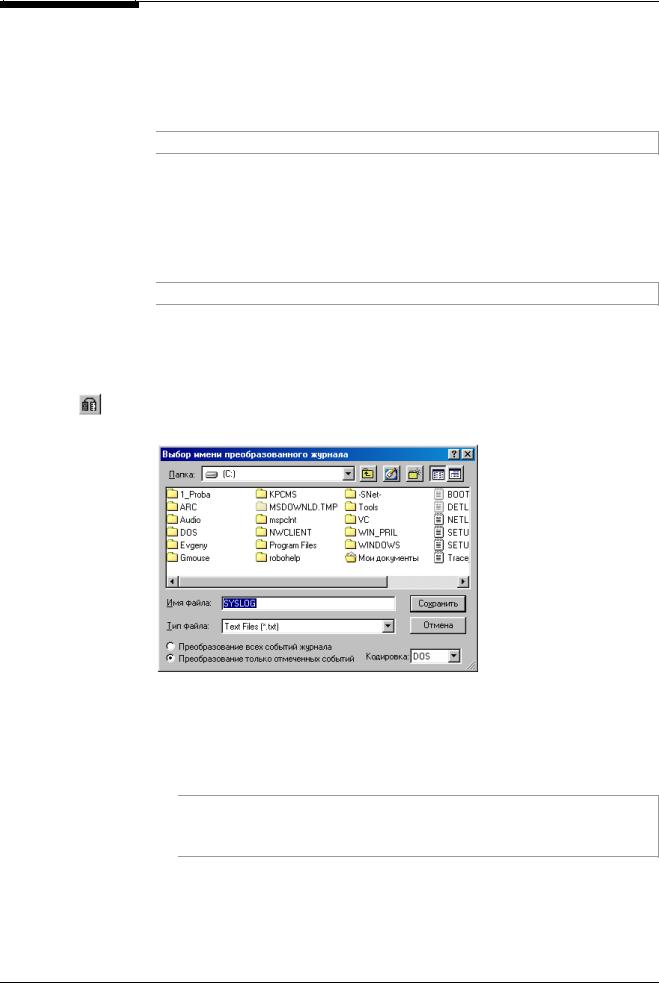
Secret Net 4.0. Руководство по администрированию
Очистка журнала
 Для очистки журнала:
Для очистки журнала:
1. Нажмите кнопку  на панели инструментов программы просмотра.
на панели инструментов программы просмотра.
2.В появившемся на экране окне запроса нажмите кнопку "Да".
Для отмены удаления нажмите кнопку "Нет".
3.Нажмите кнопку "ОК" в окне сообщения об успешном удалении журнала.
Преобразование записей журнала в файлы различных форматов
 Для преобразования отдельных записей:
Для преобразования отдельных записей:
1. Выберите в окне просмотра несколько записей (две или более).
Совет. Для выбора нескольких записей используйте клавиши <Shift> и <Ctrl>.
2.Вызовите на экран диалог настройки параметров сохранения одним из следующих способов:
•Вызовите контекстное меню для выделенного фрагмента записей и активизируйте команду “Преобразование”.
• Нажмите кнопку  на панели инструментов программы просмотра.
на панели инструментов программы просмотра.
3. В появившемся на экране диалоге:
Рис.72 Настройка параметров сохранения журнала
•в поле “Папка” укажите каталог для сохранения файла;
•в поле “Имя файла” укажите имя сохраняемого файла;
•в поле “Тип файла” выберите из открывающегося списка формат, к которому будут преобразованы записи системного журнала при сохранении:
•Text Files (*.txt)” - текстовый файл;
•“Access Files (*.mdb)” - файл в формате базы данных MS Access;
•“Log Files (*.log)” - файл в формате системного журнала Secret Net 9x.
•в поле "Кодировка" выберите формат кодировки данных (Dos или Windows).
4.Нажмите кнопку “Сохранить”.
128

Глава 8. Работа с журналом регистрации событий
 Для преобразования всех записей:
Для преобразования всех записей:
1. Вызовите на экран диалог настройки параметров сохранения так, как это описано выше.
2.В появившемся на экране диалоге определите параметры сохранения. При этом установите отметку в поле "Преобразование всех событий журнала".
3.Нажмите кнопку “Сохранить”.
129
